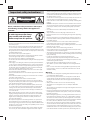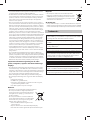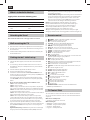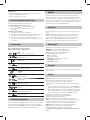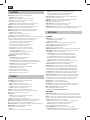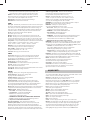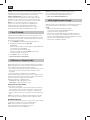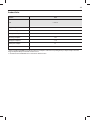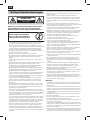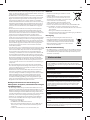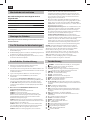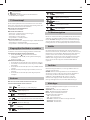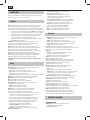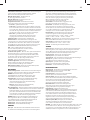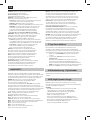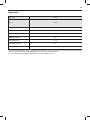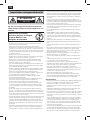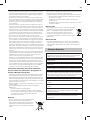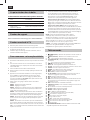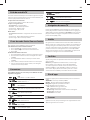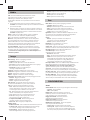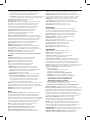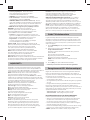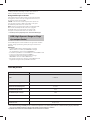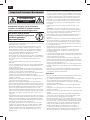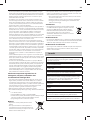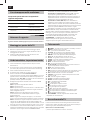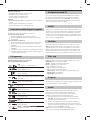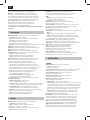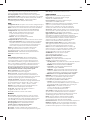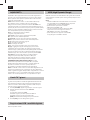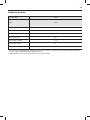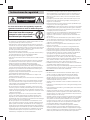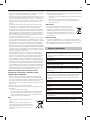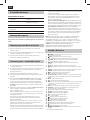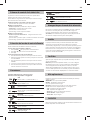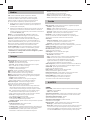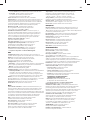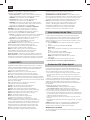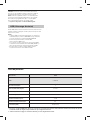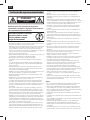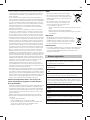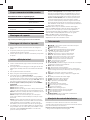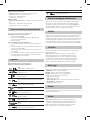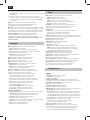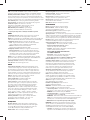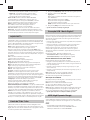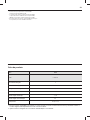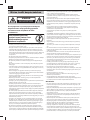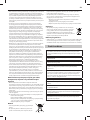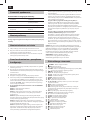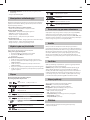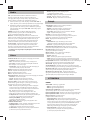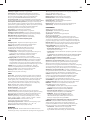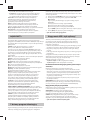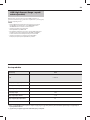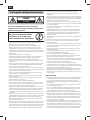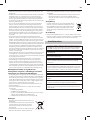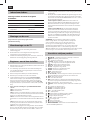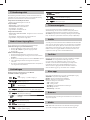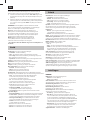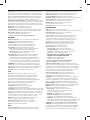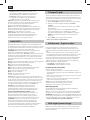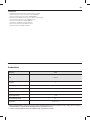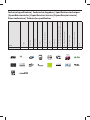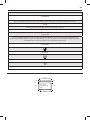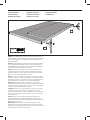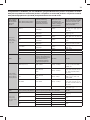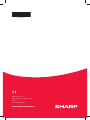Sharp D40CU7252EB38X Manuale utente
- Categoria
- TV LCD
- Tipo
- Manuale utente
La pagina sta caricando ...
La pagina sta caricando ...
La pagina sta caricando ...
La pagina sta caricando ...
La pagina sta caricando ...
La pagina sta caricando ...
La pagina sta caricando ...
La pagina sta caricando ...
La pagina sta caricando ...
La pagina sta caricando ...
La pagina sta caricando ...
La pagina sta caricando ...
La pagina sta caricando ...
La pagina sta caricando ...
La pagina sta caricando ...
La pagina sta caricando ...
La pagina sta caricando ...
La pagina sta caricando ...
La pagina sta caricando ...
La pagina sta caricando ...
La pagina sta caricando ...
La pagina sta caricando ...
La pagina sta caricando ...
La pagina sta caricando ...
La pagina sta caricando ...
La pagina sta caricando ...
La pagina sta caricando ...

IT
Importanti istruzioni di sicurezza
ATTENZIONE
RISCHIO DI SCOSSA ELETTRICA
NON APRIRE
Vi preghiamo di leggere queste istruzioni di
sicurezza e di rispettare le seguenti avvertenze
prima di mettere in funzione l'apparecchio:
Per evitare incendi, tenete
sempre lontane dall’apparecchio
candele e qualunque
altro tipo di amma.
• I set di televisori con schermi da 43” o superiori devono essere sollevati e
trasportati da almeno due persone.
• Questo televisore non ha componenti che possano essere riparate
dall'utente. In caso di difetto, contattate il produttore ol'agente di
servizio autorizzato. Il contatto con alcune parti interne del televisore
potrebbe mettervi in pericolo di vita. La garanzia non copre difetti
causati da riparazioni e ettuate da terze parti non autorizzate.
• Non rimuovete la parte posteriore dell'apparecchio.
• Questo apparecchio è stato disegnato per la ricezione e la riproduzione
di segnali audio e video. Qualunque altro utilizzo è severamente vietato.
• Non mettete il televisore in condizioni da ricevere schizzi ogocce
d'acqua.
• Per disconnettere la TV dalla presa, scollegare la spina dallo zoccolo
della presa.
• Se il cavo di alimentazione è rovinato, deve essere sostituito dal produt-
tore, da un agente di servizio oda persone similmente quali cate, in
modo da evitare pericoli.
• La distanza ideale per guardare la TV è di circa cinque volte maggiore
della diagonale dello schermo. Altre fonti di luce che si ri ettono sullo
schermo possono peggiorare la qualità dell'immagine.
• Assicuratevi che il televisore sia collocato in un posto su cientemente
ventilato e che non sia vicino ad altri apparecchi omobilia.
• Assicurare una distanza minima di 5 cm attorno all’apparecchio per una
ventilazione su ciente.
• Assicuratevi che le aperture per la ventilazione siano sgombere da og-
getti come giornali, tovagli, tendaggi ecc.
• Il televisiore è stato progettato per l'utilizzo in un clima temperato.
• Il televisore è stato progettato per funzionare esclusivamente in un am-
biente asciutto. Quando usate il televisore all'aperto, assicuratevi che sia
protetto dall'umidità (pioggia, acqua). Non esponetelo mai all'umidità.
• Non collocare oggetti, contenitori con liquidi, come vasi, ecc. sulla
TV.Potrebbero essere accidentalmente urtati, minando così la sicurezza
elettrica. Posizionate il televisore solamente su super ci piatte e stabili.
Non mettete alcun oggetto, come giornali ocoperte, sopra osotto il
televisore.
• Assicuratevi che l'apparecchio non poggi su cavi elettrici, perché questi
potrebbero rovinarsi. Telefoni cellulari e altri apparecchi, come adattatori
WLAN, telecamere di sorveglianza con trasmissione di segnale wireless
ecc. potrebbero causare interferenze elettromagnetiche e non dovreb-
bero quindi essere posizionati vicino all'apparecchio.
• Non mettete l'apparecchio vicino atermosifoni oin posti con la luce
diretta del sole: questo potrebbe avere un e etto negativo sul ra red-
damento dell'apparecchio. L'accumulo di calore è pericoloso e può
seriamente ridurre la durata di vita dell'apparecchio. Per garantire la
sicurezza, chiedete adel personale quali cato di togliere lo sporco
dall'apparecchio.
• Cercate di evitare danni al cavo oall'adattatore principali. L'apparecchio
può essere collegato solamente con il cavo/adattatore principale fornito.
• Itemporali sono pericolosi per gli apparecchi elettronici. Se icavi della
rete elettrica ol'antenna vengono colpiti da un fulmine, l'apparecchio
potrebbe risultarne danneggiato, anche se spento. E' opportuno scol-
legare tutti icavi e iconnettori dell'apparecchio prima di un temporale.
• per pulire lo schermo dell'apparecchio usate solo un panno morbido
e umido. Usate solo dell'acqua, non usate mai detergenti, e in nessun
caso solventi.
• Posizionate il televisore vicino al muro per evitare che cada se viene
urtato.
• AVVERTENZA - non collocare in nessun caso un televisore in una po-
sizione instabile. Il televisore potrebbe cadere, provocando gravi danni
alle persone o la morte. Molti danni, in particolare ai bambini, possono
essere evitati prendendo semplici precauzioni come:
• Usare i cabinati o i supporti raccomandati dal produttore del televisore.
• Usare esclusivamente mobili capaci di sostenere in modo sicuro il
televisore.
• Assicurarsi che il televisore non penda dal bordo del mobile di supporto.
• Non collocare il televisore su mobili troppo alti (per esempio, armadi o
librerie) senza ancorare il mobile e il televisore a un supporto adeguato.
• Non collocare il televisore su panni o altri materiali collocati tra il televi-
sore e il mobile di supporto..
• Istruire i bambini sui pericoli derivanti dall'appendersi ai mobili per rag-
giungere il televisore o i relativi controlli.
• Assicurarsi che i bambini no si arrampichino o si appendano alla TV.
• Se il televisore attuale viene conservato o ricollocato, applicare le
precedenti istruzioni.
• Le istruzioni mostrate qui di seguito servono per installare in maniera più
sicura il televisore
ssandolo al muro, così da evitare che possa cadere in
avanti e causi danni acose e persone.
• Per questo tipo di installazione avete bisogno di un cavo di ssaggio.
A) Usando uno oentrambe ifori superiori di montaggio amuro e le viti
(le viti sono già fornite nei fori di montaggio amuro), ssate un'estremità
al cavo oai cavi di ssaggio al televisore.
B) Agganciate l'altra estremità del cavo odei cavi di ssaggio alla parete.
• Il software sul televisore e il layout OSD possono essere modi cati senza
preavviso.
• Nota: in caso di scarica elettrostatica (ESD) l'apparecchio potrebbe non
funzionare correttamente. In tali casi, spegnere e riaccendere il televi-
sore. Il televisore funzionerà normalmente.
Avvertenza:
• Non usare la TV subito dopo l'apertura dell'imballaggio. Attendere che la
TV si riscaldi no a temperatura ambiente prima di usarla.
• Non collegate mai apparecchi esterni aun apparecchio acceso. Spegnete
non solo il televisore, ma anche gli apparecchi che sono collegati!
Inserite la spina del televisore nella presa amuro dopo aver collegato gli
apparecchi esterni e l'antenna!
• Assicuratevi sempre che ci sia libero accesso alla spina principale del
televisore.
• L'apparecchio non è stato progettato per un utilizzo in un luogo di lavoro
attrezzato con monitor.
• L'uso sistematico di cu e ad alto volume può portare adanni irreversibili
all'udito.
• Assicuratevi che questo apparecchio venga smaltito correttamente in
ogni sua parte, comprese le batterie. Se avete qualche dubbio, contat-
tate l'autorità locale per idettagli riguardo il riciclaggio.
• Mentre installate l'apparecchio, non dimenticate che le super ci dei mo-
bili vengono trattate con diverse vernici, materie plastiche ecc, opotreb-
bero essere lucidate. Icomponenti chimici contenuti in questi prodotti
potrebbero fare reazione con il supporto del televisore. Ne potrebbe
risultare che dei pezzetti di materiale si attacchino alla super cie del
mobile rendendo di cile, se non impossibile, la loro rimozione.
• Lo schermo del vostro televisore è stato prodotto con parametri di
altissima qualità ed è stato controllato più volte nel dettaglio per evitare
che restino pixel difettati. Acausa delle proprietà tecnologiche del

29
processo di produzione, non è possibile eliminare del tutto un seppur
minimo numero di pixel difettosi sullo schermo (nonostante la massima
cura durante la produzione). Questi pixel difettosi non sono considerati
difetti in termini di condizioni di garanzia se la loro entità non supera
ilimiti de niti dalla norma DIN.
• Il produttore non è responsabile, né sarà ritenuto responsabile, di in-
convenienti legati al servizio clienti con riferimento a servizi o contenuti
di terze parti. Eventuali domande, commenti o dubbi sui servizi legati
a servizi o contenuti di terze parti devono essere rivolti direttamente al
fornitore del servizio o contenuto applicabile.
• Esistono numerose ragioni per le quali potrebbe non essere possibile ef-
fettuare l'accesso ai contenuti o ai servizi dal dispositivo non dipendenti
dal dispositivo stesso, incluse, senza limitazione, interruzione di corrente,
connessione internet, o impossibilità di con gurare correttamente
il proprio dispositivo. Universal Media Corporation, i suoi direttori,
funzionari, dipendenti, agenti, contraenti e a liati non sono responsabili
nei confronti del cliente o di eventuali terze parti relativamente a tali
inconvenienti o interruzioni di manutenzione, indipendentemente dalla
causa o dal fatto che possano essere evitate o meno.
• Tutti i contenuti o i servizi di terze parti accessibili tramite questo dis-
positivo sono forniti "come sono" e "come disponibile" e Universal Media
Corporation e le proprie a liate non forniscono garanzie o dichiarazioni
di alcun tipo, implicite o esplicite, incluse, senza limitazione, garanzie di
commercialibilità, assenza di violazione, idoneità per uno scopo speci co
o eventuali garanzie di idoneità, disponibilità, accuratezza, completezza,
sicurezza, titolo, utilità, assenza di negligenza o di uso o funzionamento
senza errori o interruzioni o uso del contenuto o dei servizi forniti
tali da indicare che i contenuti o i servizi soddisfaranno i requisiti o le
aspettative.
• ‘Universal Media Corporation’ non è un agente e non si assume respon-
sabilità alcuna per gli atti o le omissioni dei fornitori di contenuti o servizi
di terze parti, né di alcun aspetto speci co dei contenuti o servizi relativi
a detti fornitori di terze parti.
• In nessun caso ‘Universal Media Corporation’ e/o le proprie a liate sa-
ranno responsabili nei confronti del cliente o di terze parti per eventuali
danni diretti, indiretti, speciali, incidentali, punitivi, consequenziali o di
altro tipo, indipendentemente dal fatto che l'ipotesi di responsabilità
sia basata su contratto, torto, negligenza, violazione della garanzia,
responsabilità oggettiva o altro e indipendentemente dal fatto che
Universal Media Corporation e/o le proprie a liate siano state avvisate
della possibilità che si veri chino tali danni.
Informazioni importanti riguardo l'uso di
videogiochi, computer, sottotitoli e altre
visualizzazioni di immagini sse.
• L'uso intenso del programma per immagini sse può causare un' "im-
magine ombra" permanente sullo schermo LCD (avolte ci si riferisce
erroneamente aquesto fenomeno come al "surriscaldamento dello
schermo") Questa immagine ombra è poi visibile in maniera permanente
sullo sfondo dello schermo. E' un danno irreversibile. Potete evitare
questo tipo di danno seguendo le istruzioni che seguono:
• Riducete al minimo il livello visivo di luminosità/contrasto.
• Non visualizzate immagini sse troppo alungo. Evitate la visualizzazione
di:
» ora e tabelle televideo,
» menù di TV/DVD, per esempio icontenuti dei DVD,
» modalità "Pausa" (tenuta): Non utilizzate questa modalità per lunghi
periodi, per esempio mentre guardate un DVD oun video.
» Spegnete l'apparecchio se non lo state usando.
Batterie
• Rispettate la corretta polarità quando inserite le
batterie.
• Non esponete le batterie ad alte temperature e
non mettetele in posti in cui la temperatura possa
aumentare velocemente, per esempio vicino auna
amma oalla luce diretta del sole.
• Non esponete le batterie aun eccessivo calore radiante, non gettatele
nel fuoco, non smontatele e non cercate di ricaricarle se non sono ricari-
cabili. Potrebbero avere perdite oesplodere.
» Non usate mai batterie di marche diverse insieme, né mescolatene
di vecchie con delle nuove.
» Smaltite le batterie in modo ecologico e rispettoso dell'ambiente.
» La maggior parte dei paesi dell'UE regola lo smaltimento delle
batterie anorma di legge.
Smaltimento
• Non smaltite questo televisore insieme ai ri uti comunali
non di erenziati. Riconsegnatelo in un punto di raccolta
apposito per il RAEE (Ricicalggio di Apparecchiature
Elettriche ed Elettroniche). Così facendo, contribuirete
alla conservazione delle risorse e alla protezione
dell'ambiente. Contattate il vostro fornitore ole autorità
locali per ulteriori informazioni.
Dichiarazione CE:
• Con il presente, UMC Poland Sp. z o.o. dichiara che il televisore LED sodd-
isfa i requisiti essenziali e le altre disposizioni rilevanti della direttiva RED
2014/53/EU. http://www.sharp.eu/av/documents-of-conformity.
Dichiarazione di conformità:
• Questo apparecchio è fabbricato nella CEE nel rispetto delle disposizioni
del D.M. marzo 1992 ed è in particolare conforme alle prescrizioni
dell'art. 1 dello stesso D.M.
Imarchi
• I termini HDMI, il logo HDMI e High-De nition Multimedia Interface
sono marchi commerciali o marchi registrati di HDMI Licensing LLC
negli USA e in altri paesi.
• Il logo "DIGITALEUROPE UHD Display" è un marchio registrato di
proprietà di DIGITALEUROPE.
• Il logo DVB è un marchio registrato del progetto Digital Video Broad-
casting - DVB.
• Prodotto su licenza di Dolby Laboratories. Dolby, Dolby Audio e il
simbolo della doppia D sono marchi di Dolby Laboratories.
• Per i brevetti DTS, consultare la pagina http://patents.dts.com. Pro-
dotto previa licenza di DTS Licensing Limited. DTS, il Simbolo, e DTS
e il Simbolo insieme sono marchi registrati. DTS Studio Sound è un
marchi di DTS, Inc. © DTS, Inc. Tutti i diritti riservati.
• Il marchio YouTube e il logo YouTube sono marchi di proprietà di
Google Inc
• Il logo Wi-Fi CERTIFIED è un marchio di certi cazione della Wi-Fi
Alliance.
• Wi-Fi CERTIFIED Miracast e Miracast sono marchi della Wi-Fi Alliance.
• DLNA, il logo DLNA e DLNA CERTIFIED sono marchi, marchi di servizio
o marchi di certi cazione della Digital Living Network Alliance.
• MHL e il logo MHL sono un marchio registrato o un marchio di servizio
di proprietà di MHL, LLC negli Stati Uniti e/o in altri paesi.
• La parola e i loghi Bluetooth® simbolo sono marchi registrati di propri-
età di Bluetooth SIG,. Inc.
Cd
• Il marchio YouTube e il logo YouTube sono marchi di proprietà di
Google Inc
• Il logo Wi-Fi CERTIFIED è un marchio di certi cazione della Wi-Fi
Alliance.
• Wi-Fi CERTIFIED Miracast e Miracast sono marchi della Wi-Fi Alliance.
• DLNA, il logo DLNA e DLNA CERTIFIED sono marchi, marchi di servizio
o marchi di certi cazione della Digital Living Network Alliance.
• Harman Kardon è un marchio di proprietà di HARMAN International
Industries, Incorporated, registrato negli Stati Uniti e/o in altri Paesi.

IT
Cosa è compreso nella confezione
L'acquisto di questo televisore comprende le
seguenti componenti:
• 1x TV • 1x cavo RF
• 1x telecomando • 1x pacchetto di installazione
supporto TV
• 2x batterie AAA • 1x manuale di istruzioni
• 1x Cavo adattatore mini -
componente
• 1x Disponibile solo per i
modelli con Mini Composite
• 1x cavo di alimentazione
Attaccare il supporto
Seguite le istruzioni all'ultima pagina di questo manuale di istruzioni.
Montaggio a parete della TV.
1. Rimuovere le quattro viti fornite nei fori di montaggio a parete
2. Il montaggio a parete può essere collegato facilmente sui fori di
montaggio sul retro della TV.
3. Installare la sta a di montaggio a parete sul televisore come
raccomandato dal produttore della sta a.
Guida introduttiva - impostazione iniziale
1. Usate il cavo RF fornito, collegate il televisore alla presa a muro
dell'antenna TV.
2. Per la connessione via cavo a internet usare un cavo Cat 5/Ethernet
(non incluso) dal proprio televisore al router/modem a banda larga.
3. Inserite le batterie fornite nel telecomando.
4. Poi premete il tasto Standby per accendere il televisore.
5. Verrete accolti dalla schermata di Prima installazione.
Se questa non appare, premete sul telecomando [MENU] e poi 8-8-8-8:
apparirà il menù. Se volete e ettuare modi che alle impostazioni di
default, usate i tasti ▲/▼/◄/► di scorrimento. Per uscire dal menù in
qualunque momento, premete il taso [EXIT].
6. Con gurate le impostazioni desiderate sulla schermata di PRIMA
INSTALLAZIONE.
FASE 1 - Impostare la lingua del menu della TV.
FASE 2 - Impostare il paese.
FASE 3 - Impostare il tipo di connessione di rete. Se si desidera saltare
questo passaggio e connettere la TV alla rete in seguito, selezionare
Saltare con gurazione di rete.
FASE 4 - Selezionare la località della TV. Per l'uso domestico,
selezionare Casa. Per la modalità di dimostrazione in negozio,
selezionare Negozio.
FASE 5 - Scegliere se la TV dispone di supporto, o se è montata a
parete. La TV sceglierà impostazioni ottimali per l'opzione selezionata.
FASE 6 - Selezionare la sorgente di input che si desidera usare. Se hai
collegato un cavo RF direttamente alla TV, selezionare DTV. Se hai
collegato un satellite direttamente alla TV, selezionare DVB-S*. Se si sta
usando un set top box, selezionare l'input TV corretto a cui è connesso.
7. Se nell'ultima fase è stato selezionato DTV o DVB-S2, verrà chiesto se
si desidera la sintonizzazione dei canali. Selezionando "No", è possibile
sintonizzare i canali in seguito dal menu SETTAGGIO/CANALE.
Selezionando "Sì", il menu di sintonizzazione viene visualizzato.
Sintonizzazione TV digitale (DTV): In Antenna DVB, selezionare
di quale tipo di segnale si dispone. Terrestre (DVB-T) o cavo
(DVB-C). Quindi inserire Sintonizzazione automatica e impostare le
impostazioni desiderate. Selezionare nuovamente Sintonizzazione
automatica per avviare la sintonizzazione dei canali.
Sintonizzazione satellite (DVB-S2): Inserire Sintonizzazione
automatica e inserire Satellite. Qui è possibile scegliere i diversi
satelliti. Selezionare il satellite che si desidera sintonizzare premendo
il pulsante OK sul telecomando. Quindi ritornare al menu precedente
premendo il pulsante INDIETRO sul telecomando e scegliere
Sintonizzazione automatica per avviare la sintonizzazione dei canali.
NOTA: per abbreviare il tempo di sintonizzazione dei canali del satellite,
alcuni paesi hanno una lista di canali preinstallati per i satelliti più popolari
nella regione. Se questo è il caso del paese selezionato, verrà chiesto se
si desidera caricare la lista di canali preinstallati. Selezionando "Sì", la
lista di canali satellitari sarà importata nella TV in pochi secondi.
SUGGERIMENTO: Se vi mancano alcuni canali, si potrebbe
trattare di scarsa potenza del segnale: dovreste nel caso pensare di
collegare un ripetitore di segnale e di risintonizzare il televisore.
Telecomando
1. STANDBY – Accende il televisore quando è in standby o viceversa.
2.
MUTE – Silenzia il suono o viceversa.
3. 0 – 9 – per selezionare direttamente i canali TV.
4. TV GUIDE – Apre la guida TV 7 giorni (Modalità digitale).
5.
– Per tornare al canale precedentemente in visione.
6. PICTURE – Scorre nelle opzioni di modalità dell'immagine.
7. VOL ▲/▼ – Per alzare/abbassare il livello del suono.
8. CH ▲/▼ – Per guardare il canale successivo o precedente.
9. SOUND – Scorre nelle opzioni di modalità del suono.
10. SOURCE – Appare il menù ingresso/sorgente.
11. MENU – Per mostrare il menù OSD.
12. EXIT – Per uscire da qualunque menù.
13. (▲/▼/◄/►/ OK) – Vi permette di navigare su menù su schermo e
regolare le impostazioni di sistema a piacere.
14. BACK – Torna al menu precedente.
15. FAV – Per mostrare il menù preferiti.
16. INFO – Premete una volta per informazioni sul canale attuale o succes-
sivo. Premete due volte per informazioni sul programma in onda.
17. TEXT – Modalità televideo - Per entrare nel televideo
18. SUBTITLE – Per far apparire i sottotitoli nella parte inveriore dello
schermo (on/o ).
19. DTV – Passa alla sorgente TV digitale.
20. YouTube – Visualizza le applicazioni YouTube.
21. NETFLIX – Visualizza le applicazioni NETFLIX
22. NET+ – Visualizza il menu AQUOS NET+.
23. Rec
1
– Registrazione PVR
24.
– Per far ripartire il capitolo corrente
25.
– Per avanzare al capitolo successivo
26.
– Per interrompere la riproduzione
27. Rec List
1
– Apre la lista delle registrazioni.
28.
– Per la riproduzione in modalità di riavvolgimento rapido.
29.
– Per la riproduzione in modalità di avanzamento rapido.
30.
– Per riprodurre/mettere in pausa
31. TASTI COLORATI – Televideo supplementare e funzioni OSD
1 - disponibile solo con funzione PVR
Barra di controllo TV
La barra di controllo della TV si trova sull'angolo inferiore sinistro della
parta posteriore della TV. È possibile usarla al posto del telecomando per
controllare gran parte delle funzioni della propria TV.
Quando la TV è in modalità standby:
• pressione rapida della barra di controllo - Accensione

31
Quando si guarda la TV:
• DESTRA/SINISTRA – aumento/riduzione volume
• ALTO/BASSO – cambia canale alto/basso
• pressione rapida - visualizzazione menu
• pressione prolungata - standby power o
Nel menu:
• DESTRA/SINISTRA/ALTO/BASSO – navigazione del cursore su menu su
schermo
• pressione rapida - OK/conferma voce selezionata
• pressione prolungata - ritorno al menu precedente
Scelta della modalità di ingresso/sorgentes
Per cambiare tra i diversi ingressi/le diverse connessioni.
a) Uso dei tasti sul telecomando:
1. Premete [SOURCE
/ ] - Apparirà il menù sorgente.
2. Premtete [◄] o [►] per selezionare l'ingresso che desiderate.
3. Premete [OK].
b) Uso della barra di controllo TV:
1. Premere rapidamente la barra di controllo per entrare nel menu.
2. Premere la barra di controllo e navigare il cursore nel menu
SORGENTI.
3. Premere rapidamente la barra di controllo per entrare nel menu
SORGENTI.
4. Con la barra di controllo selezionare la sorgente/ingresso richiesta.
5. Premendo rapidamente la barra di controllo, cambiare l'ingresso/
sorgente in quella selezionata.
Collegamenti
Veri cate la tabella per i tipi di connettori per i
diversi modelli disponibili a pagina 68.
USB
USB 2.0 Ingresso 1, 2; USB 3.0 Ingresso 3
HDMI 1, 2 (ARC), 3 in
Ingresso HDMI2.0 1, 2, 3 in
SD
Lettore scheda SD
Ingresso Scheda SD
Mini AV
Ingresso video & ingresso audio componente / video
audio input
Mini YPbPr
Ingresso mini componente HD
CI Card IN
Ingresso CI
RF In
Ingresso RF/antenna TV
Sat In
Ingresso satellite
Uscita audio digitale ottica
Uscita digitale ottica
RJ 45
Ethernet
CUFFIE
Uscita cu e 3.5mm
D-link
solo ingresso di servizio
Navigazione menù TV
Per accedere a questo menù, premete il tasto [MENU] sul telecomando.
Per entrare in un menù premete [OK]. Se volete e ettuare modi che
alle impostazioni di default, usate i tasti ▲/▼/◄/► di scorrimento. Per
confermare le impostazioni premete il tasto [OK]. Per uscire dal menù in
qualunque momento, premete il taso [EXIT].
Net ix
La rete televisiva su internet leader al mondo. O re migliaia di lm e serie
TV, incluse serie originali, documentari e lm. I membri possono guardare,
mettere in pausa e riprendere la visione, senza pubblicità o altre spese. È
possibile accedere a questa applicazione dal tuo account Net ix esistente.
Se non hai ancora un account Net ix, è possibile registrarsi usando questa
app o dal sito internet Net ix u ciale.
YouTube
App di videosharing che consente di scoprire e guardare video inediti.
NOTA: Perché l’app YouTube funzioni, è necessario che sul televisore siano
impostati data e ora corrette. Per ulteriori informazioni su come impostare
la data e l’ora sul televisore, consultare il capitolo sul menù ORA presente in
questa guida. Assicurati che la rete non blocchi l’accesso a YouTube e che la
velocità della connessione internet sia su ciente per la visione dei contenuti.
Altre app
Contiene le app più comunemente usate per un rapido e facile accesso.
AQUOS NET+ - Apre il portale Sharp SMART.
Weather - app di previsioni meteo AccuWeather.
Browser - applicazione per accedere ai siti
internet. Navigazione nel browser:
CH+ - scorrimento in alto della pagina
CH- - scorrimento in basso della pagina
Pulsante rosso - mostra/nasconde la barra del menu del browser
Pulsante giallo - ingrandimento
Pulsante blu - rimpicciolimento
Sorgenti
Da questo menu è possibile passare il segnale di ingresso della propria TV a
una sorgente/dispositivo connesso di erente.
Media
USB - La modalità multimediali o re la riproduzione dei contenuti
salvati su una penna USB. I contenuti saranno suddivisi in tre
tipologie di le: foto, musica e lmati. 'Opzione le' visualizza e
permette di riprodurre tutti i tipi di contenuti supportati.
1. È possibile navigare nel menu usando il pulsante di scorrimento
▲/▼/◄/►. Per confermare l'elemento che si desidera riprodurre/
visualizzare premere il pulsante [OK].
2. Durante la visualizzazione dei contenuti è possibile controllare le
modalità di riproduzione utilizzando i pulsanti di controllo remoto o
richiamando il menu di navigazione della riproduzione e selezionando
i pulsanti su schermo ▲/▼/◄/► quindi [OK]
NOTA: I cavi di estensione per USB non sono consigliati perché
possono causare una riduzione della qualità immagine/audio e

IT
interruzioni durante la riproduzione di contenuti dell'USB.
Miracast* - consente di visualizzare contenuti dal proprio
smartphone o tablet sullo schermo TV. La connessione wireless
viene stabilita usando Wi-Fi Direct, dunque l'accesso alla rete Wi-
Fi non è richiesta. È possibile condividere contenuti dal proprio
smartphone o tablet basato su Android 4.4 e sistemi più recenti.
Server multimediale - Ricerca automaticamente i server
multimediali digitali (DMS) connessi alla propria rete
domestica e consente la riproduzione e il rendering dei
contenuti provenienti dai server multimediali
* - Questa funzione è disponibile esclusivamente su alcuni smartphone
e notebook.
Immagine
Modalità immagine - Scegliete tra le seguenti preimpostazioni.
Standard - Impostazioni di default
Film - Impostazioni con colori più chiari e meno luminosità.
Personale - Vi permette di modi cvare
manualmente tutte le impostazioni
Eco - Consuma il 15% in meno di energia.
Dinamico - Impostazioni consigliate per immagini in movimento rapido
Contrasto - Commuta il bilanciamento tra bianco e nero.
Luminosità - Aumenta o diminuisce la luminosità dell'immagine.
Colore - Aumenta il colore dal bianco e nero.
Nitidezza - Aumenta o diminuisce la nitidezza dell'immagine.
Temperatura colore - Scegliete tra le seguenti preimpostazioni.
Normale - Impostazioni di default
Caldo - Aumenta il rosso all'interno dell'immagine
Freddo - Aumenta il blu all'interno dell'immagine
Rapporto di aspetto - Il formato dell'immagine varia a seconda
del canale e della trasmissione. Ci sono molte diverse opzioni
per venire incontro alle vostre necessità al meglio.
Auto - Visualizza automaticamente il migliore formato
dell'immagine. Così l'immagine è nella posizione corretta.
Potrebbero esserci delle linee nere in alto o in basso e/o ai lati.
4:3 - Visualizza l'immagine in 4:3 nel suo formato originale. Le
strisce laterali appaiono per completare lo schermo in 16:9.
16:9 - Riempie lo schermo con un segnale 16:9 regolare.
Zoom 1/2 - L'immagine ha la giusta proporzione,
ma è ingrandita per riempire lo schermo.
Punto per punto (HDMI) - Mostra l'immagine nella
risoluzione originale senza alcuna modi ca
Schermo intero - Allunga il segnale per riempire lo schermo.
Impostazioni avanzate
Riduzione del disturbo - Filtra e riduce il
rumore (interferenza) dell'immagine
Contrasto attivo - Ottimizza automaticamente la 'retroilluminazione' e
il 'contrasto' dell'immagine sulla base della luminosità dello schermo.
Retroilluminazione - regola la luminosità dello schermo
aumentando/diminuendo la retroilluminazione del pannello.
Gamma - regola le tonalità tra le parti chiare e scure dell'immagine.
Rosso
- regola la tonalità di rosso dell'immagine
Verde - regola la tonalità di verde dell'immagine
Blu - regola la tonalità di blu dell'immagine
Audio
Modalità audio - Scegliete tra le seguenti preimpostazioni
Standard - Impostazioni di default
Musica - Enfatizza la musica al di sopra delle voci
Film - Dà un audio live e ricco ai lm
Personale - Seleziona le vostre impostazioni audio personali
Sport - Enfatizza l'audio per lo sport
Equalizzatore - regola il volume delle diverse frequenze
sonore. I livelli audio dell'equalizzatore possono essere regolati
solo quando è stata selezionata la modalità 'Personale'.
Cu e
HP+TV - opzione per riprodurre l'audio da altoparlanti
TV e cu e contemporaneamente.
Volume - regola il volume delle cu e.
Bilanciamento - Per far passare il suono tra l'altoparlante
di destra a quello di sinistra e viceversa.
Volume automatico - Quando viene selezionato ‘on’, il volume resta
ad un livello costante indipendentemente dall'ingresso/sorgente.
DTS TruSurround - Vi permette di accendere e
spegnere l'e etto audio surround.
Uscita digitale - E' l'uscita digitale audio. Scegliete tra le seguenti opzioni:
O - O
Auto - Seleziona automaticamente le migliori impostazioni
PCM - Selezionate quest'opzione se siete collegati a uno stereo
Hi- via cavo digitale (la modulazione codi cata di impulsi (PCM)
è una rappresentazione digitale di un segnale analogico)
Descrizione audio - Traccia audio aggiuntiva per persone con
disabilità visive. Disponibile solo per spettacoli DTV selezionati.
Volume DA - per regolare il volume della traccia della Descrizione Audio.
Audio traccia - consente di selezionare una lingua/audio
di erente per la Digital TV o i contenuti multimediali.
Ritardo audio (ms) - Permette all'utente di regolare
l'impostazione del suono per sincronizzare l'immagine
e l'audio per gli altoparlanti del televisore.
Ritardo SPDIF (ms) - Permette all'utente di rgolare
l'impostazione del suono per sincronizzare l'immagine e l'audio
per altoparlanti esterni collegati all'uscita audio digitale.
SETTAGGIO
CANALE
Antenna DVB - Impostate il tipo di segnale DTVl
Terrestre - Terrestre (DVB-T)
Cavo - Cavo (DVB-C)
Sintonizzazione automatica- Vi permette di risintonizzare sul televisore
tutti i canali digitali, le stazioni radio digitali e i canali analogici.
Sintonizz. manuale ATV - Vi permette di sintonizzare
manualmente il segnale analogico.
Sintonizz. manuale DTV - Vi permette di sintonizzare
manualmente il segnale digitale.
Modi ca programma - Vi permette di cancellare,
saltare e aggiungere canali preferiti.
Pulsante rosso - cancella il canale selezionato.
Pulsante giallo - sposta il canale selezionato. Passare con il cursore sul
canale che si desidera spostare in un'altra posizione, quindi premere il
pulsante GIALLO. Adesso spostare il canale selezionato con la freccia
SU/GIU nella posizione desiderata e premere nuovamente il pulsante
GIALLO per confermare la nuova posizione nell'elenco dei canali.
Pulsante blu - salta il canale selezionato. I canali selezionati in
Salta non vengono visualizzati premendo i pulsanti CH+ o CH-.
Info segnale - Informazioni sul segnale DVB.
Informazioni CI- I servizi Pay per view richiedono una “smartcard”
da inserire nel televisore. Se sottoscrivete un servizio Pay per view,
il fornitore vi farà avere una ‘CAM’ e una “smartcard”. La CAM può
essere inserita nella PORTA DI INTERFACCIA COMUNE (CI Card In).
LCN - Impostate LCN su ON se volete ordinare i canali secondo le
preferenze del provider (applicabile solo su canali DVB-T e DVB-C).
Aggiornamento automatico canale - se questa opzione viene
impostata su ON, le posizioni, i nomi e le frequenze dei canali
saranno aggiornate periodicamente dal provider. Ciò potrebbe

33
causare degli inconvenienti se hai già ordinato la lista dei canali.
In tali casi suggeriamo di tenere disattivata questa modalità.
Lista dei programmi - Lista dei promemoria dei vostri programmi.
Con gurazione satellitare - Questo menù è disponibile solo in modalità
DVB-S2. Potete selezionare il tipo di satellite, di transponder, di LNB ecc.
OAD (aggiornamento software) - Aggiornamenti software
accensione/spegnimento OAD (over air download).
RETE
Con gurazione di rete - Per prima cosa è necessario con gurare il tipo di
connessione. È possibile selezionare tra una connessione wi- o via cavo.
NOTA: Per la connessione via cavo a internet usare un cavo Cat 5/Ethernet
(non incluso) dal proprio televisore al router/modem a banda larga.
Con gurazione IP - Impostazioni della connessione di rete LAN
Auto - Connette automaticamente il televisore alla
propria rete domestica (queste sono impostazioni
prede nite e se ne raccomanda l'uso)
Manuale - Consente di modi care manualmente
i dati di IP, Netmask, Gateway e DNS.
Con gurazione Wi–Fi - Impostazioni della connessione di rete wireless
Ricerca automatica Wi–Fi - Cerca automaticamente le reti wireless
disponibili. Selezionare la rete Wi-Fi desiderata, quindi immettere
la password di rete (se la rete è protetta con una password). Una
volta accettata la password, non sarà richiesta nuovamente.
NOTA: la procedura di connessione potrebbe richiedere alcuni
minuti. Ogni volta che il televisore viene acceso, si connette
automaticamente alla rete. Anche questo richiede alcuni minuti.
Informazioni di rete - informazioni sulle impostazioni della rete.
Test di rete - Test della connessione di rete.
ORA
Sincronizzazione automatica - imposta automaticamente
ora e data del televisore. Il televisore deve essere sintonizzato
su un segnale digitale e/o una connessione internet. Spegnere
"Sincronizzazione automatica" per regolare manualmente ora e
data. Se "Sincronizzazione automatica" è impostata su spenta con
ora e data regolati manualmente, queste informazioni saranno
azzerate quando l'alimentazione del televisore viene disconnessa.
Orologio visualizza data e ora. Può essere regolato quando
"Sincronizzazione automatica" è impostata su spenta.
Orario spegnimento - Vi permette di impostare
un'ora precisa in cui il televisore si spegnerà.
Orario accensione - Vi permette di impostare un'ora precisa
in cui il televisore si accenderà, il canale che verrà trasmesso, la
sorgente e anche il volume. Questa funzione può essere impostata
in modo che si ripeta ogni giorno o in determinati giorni.
Timer di spegnimento - Vi permette di impostare il timer di
spegnimento in modo che il televisore si spenga automaticamente
per un determinato periodo di tempo. O -> 10min -> 20min ->
30min -> 60min -> 90min -> 120min -> 180min -> 240min.
OSD Timer - Vi permette di regolare la quantità di tempo che
il Menù su schermo resta sso prima di scomparire.
Spegn. Auto - Regolazione dello standby automatinco
a scaglioni orari. O -> 3h -> 4h -> 5h.
Fuso orario - Cambia il vostro fuso orario attuale.
BLOCCO
Blocco di sistem - Vi permette di bloccare e sbloccare il menù.
Vi verrà richiesto di digitare una password di 4 caratteri. Usate il
tasto ◄ per abbandonare il campo di immissione della password.
Usate il tasto ► per cancellare. La password di default è 0000.
Imposta password - Cambiate la password di default.
Blocca programma - Blocco di determinati canali TV.
Controllo gestione canali da parte di un adulto -
Blocco di canali TV secondo restrizioni di età.
Blocco tasti - consente i comandi sul lato posteriore della TV.
Blocco fonte - consente di nascondere gli input dal menu sorgente.
Modo albergo - impostazioni avanzate per hotel.
IMPOSTAZIONI
Lingua - Vi pemette di cambiare la lingua del menù.
Lingue audio - Vi permette di cambiare la lingua
dell'audio sui canali DVB selezionati.
Lingua sottotitoli - Vi permette di cambiare la lingua
dei sottotitoli sui canali DVB selezionati.
Audiolesi - Se il segnale ha il supporto per gli audiolesi, i sottotitoli
appaiono se si preme "Subtitle". Se impostate la funzione
Audiolesi accesa e cambiate su un canale che la supporta, i
sottotitoli per audiolesi verranno automaticamente attivati.
Schermo blu - Cambia lo sfondo quando non c'è alcun ingresso, tra lo
sfondo trasparente e quello blu (disponibile solo con alcune sorgenti).
Prima installazione - Inizializza la prima installazione.
Aggiornamento software (USB) - Ogni tanto potremmo distribuire
nuovi rmware per migliorare il funzionamento del televisore
(disponible per il download). Questo menù vi permette di installare
i nuovi software/ rmware sul televisore. Verranno dati ulteriori
dettagli su come fare con il rmware. Contattate l'assistenza
telefonica o fate riferimento al sito ‘www.sharp.eu/av’.
Aggiornamento software (NET) - Consente al software TV di
essere aggiornato tramite la rete. Questa funzione cerca nuovo
software ed esegue l'aggiornamento quando necessario.
NOTA: il televisore cerca automaticamente nuovo software ogni
volta che viene acceso. Se viene trovato del nuovo software, verrà
richiesto di scaricarlo e installarlo. Selezionando "Sì" il televisore
sarà aggiornato alla versione più recente del software.
ATTENZIONE: Non accendere il televisore prima
di aver completato l'aggiornamento!
Ripristina prede nito di fabbrica - Riporta i
menù alle impostazioni di fabbrica.
HDMI CEC* - Vi permette di far funzionare dispositivi
via HDMI con il teelcomando del televisore.
Lista Dispositivo* - Vi permette di accedere al menù dei dispositivi
e di agire sul menù usando il telecomando del televisore.
HDMI CEC - attivare/disattivare funzione HDMI CEC.
Spegn. Auto* - Accende/spegne automaticamente
i dispositivi collegati via HDMI CEC.
HDMI ARC* - Invia un segnale audio da trasmissione terrestre/
satellitare via HDMI al ricevitore AV senza usare altri cavi audio
aggiuntivi; questa funzione è disponibile solo sull'uscita HDMI 2.
* - HDMI CEC deve essere supportato dal dispositivo collegato.
HDMI EDID - trasmette le capacità del televisore (risoluzione,
supporto audio ecc.) direttamente ai dispositivi connessi
tramite HDMI. Questo elemento consente di cambiare
le modalità dell'input HDMI tra HDMI e HDMI2.0.
Standard - raccomandato se il televisore è connesso a un
dispositivo dotato di output HDMI 1.4 o inferiore, per esempio un
lettore Blu-Ray Full HD, un lettore DVD, o una console di gioco.
Miglioramento - raccomandato se il televisore è
connesso a un dispositivo con output HDMI 2.0,
per esempio un lettore Blu-Ray 4K o un PC.
Stato del LED - Permette all'utente di accendere e spegnere la
spia di accensione del LED quando il televisore è in funzione.
(Quando questa opzione è impostata su OFF la spia di accensione
del LED lampeggerà quando viene usato il telecomando).
HbbTV - Consente all'utente di attivare/disattivare HbbTV.
Per usare HbbTV, la TV deve essere connessa a internete e il
canale selezionato deve supportare il servizio HbbTV.
Informazioni versione - mostra la versione del software del televisore.
Modi care sorgente - questo consente all'utente di rinominare
manualmente gli elementi nelle sorgenti di input. Per esempio, è
possibile rinominare gli input con i nomi dei dispositivi connessi.

IT
AQUOS NET+
AQUOS NET+ o re l'opportunità di usare una varietà di applicazioni o
navigare in rete usando AQUOS LCD TV. Per accedere al menu AQUOS
NET+ in qualsiasi istante premere il pulsante NET+ sul telecomando o
selezionarlo dal menu Altre app.
NOTA: Attendere mentre il televisore si connette alla rete Wi-Fi. Dopo
avere attivato il televisore, potrebbero trascorrere alcuni minuti.
Navigare nel menu usando i pulsanti di scorrimento ▲/▼/◄/►. Per
confermare l'elemento che si desidera riprodurre/visualizzare premere il
pulsante [OK]. Per tornare indietro di un passo, premere il pulsante [Menu],
quindi per accedere alle funzioni addizionali usare i pulsanti colorati. Per
uscire da AQUOS NET+ premere il pulsante [EXIT].
Home - La schermata principale con i lmati
consigliati e le applicazioni recenti
Tutte le apps - apre une elenco di applicazioni disponibili.
Film - apre une elenco di lmati disponibili.
Programmi TV - apre une elenco di spettacoli TV disponibili.
Musica - apre une elenco di musica e video musicali disponibili.
Giochi - lista di giochi e app legate ai giochi.
Sport - lista di app legate allo sport.
Notizie - list di app con notizie.
Cerca - cerca per app inserendo il nome o una parte del nome.
My apps - aggiungendo app alla lista "My apps", potrai accedere
rapidamente alle tue app preferite. Per aggiungere un'app alla lista,
evidenzia un'app e premi il pulsante verde, quindi apparirà nella tua lista
"My apps". Per rimuovere un'app non desiderata dalla lista "My apps",
evidenziare l'app che si vuole cancellare e premere il pulsante VERDE.
Impostazioni - nel menu impostazioni è possibile modi care
la lingua del portale Aquos NET+, impostare un ltro per le
applicazioni speci che per la lingua selezionata e azzerare
tutte le impostazioni utente alle impostazioni prede nite.
AZZERAMENTO DELLE IMPOSTAZIONI UTENTE: Se desideri
azzerare tutte le impostazioni utente su AQUOS NET+, devi prima
navigare al menu Impostazioni del portale e selezionare "Reimposta
dispositivo". Seleziona SÌ con il cursore e quindi premi OK sul
telecomando per confermare l'azzeramento delle impostazioni.
NOTA: Per soddisfare le richieste dei nostri clienti stiamo migliorando i nostri
prodotti. Come risultato del nostro continuo impegno, nuove applicazioni
saranno regolarmente aggiunte ad AQUOS NET+. Le applicazioni e i contenuti
di AQUOS NET+ possono essere modi cati senza preavviso. Alcune delle
funzioni e dei contenuti potrebbero non essere disponibili nel suo paese.
Guida TV 7 giorni
La guida TV è disponibile in modalità TV digitale Dà informazioni sulla
programmazione TV (laddove supportata dal canale digitale). Potete
vedere l'ora di inizio e di ne di tutti i programmi su tutti i canali per i
successivi 7 giorni e impostare promemoria.
1. Premete [TV GUIDE]. Apparirà la guida TV per i successivi 7 giorni.
2. Navigate all'interno del menù usando ▲/▼/◄/►.
Ora potete:
un promemoria premendo il VERDE.
Visualizzate il giorno precedente premendo il GIALLO.
Visualizzate il giorno successivo premendo il BLU.
[INFO] mostra informazioni dettagliate sul post selezionato
3. Premete [EXIT] per uscire dalla guida TV 7 giorni.
Registrazione USB - modalità digitale
PVR non disponibile in Italia.
HDR (High Dynamic Range)
HDR video rimuove alcune delle limitazioni del segnale video standarde
mostra l'immagine costruita a partire da una gamma più ampia di colore
e luminosità.
NOTE:
La funzione HDR si attiva automaticamente se viene rilevato
un segnale HDR, purché lo HDMI EDID sia stato impostata
su "Miglioramento" nel menu "IMPOSTAZIONI".
Questo televisore può mostrare contenuti
HDR tramite input HDMI o USB.
Se ti stai connettendo tramite una delle porte HDMI,
il dispositivo esterno deve supportare anch'esso
HDR, HDMI2.0 e riprodurre contenuti HDR.
Questo dispositivo non supporta contenuti HDR
da app integrate come Net ix o YouTube.

35
SHARP
LC-40UG7252E
A
40" / 102cm
62,0 W
91 kWh
<0,50 W
3840 (H) x 2160 (V)
Scheda del prodotto
Marchio commerciale
Modello
Classe di e cienza energetica
Dimensione dello schermo (diagonale)
Consumo di corrente modalità ON
Consumo energetico annuo*
Consumo energetico in standby**
Consumo energetico se spento
Risoluzione dello schermo
* - Consumo energetico di XYZ kWh all'anno, basato sul consumo energetico del televisore in funzione per 4 ore al giorno per 365 giorni. L'e ettivo
consumo energetico dipende da come viene utilizzato il televisore.
** - quando il televisore viene spento con il telecomando e non ci sono funzioni attive
N/A
La pagina sta caricando ...
La pagina sta caricando ...
La pagina sta caricando ...
La pagina sta caricando ...
La pagina sta caricando ...
La pagina sta caricando ...
La pagina sta caricando ...
La pagina sta caricando ...
La pagina sta caricando ...
La pagina sta caricando ...
La pagina sta caricando ...
La pagina sta caricando ...
La pagina sta caricando ...
La pagina sta caricando ...
La pagina sta caricando ...
La pagina sta caricando ...
La pagina sta caricando ...
La pagina sta caricando ...
La pagina sta caricando ...
La pagina sta caricando ...
La pagina sta caricando ...
La pagina sta caricando ...
La pagina sta caricando ...
La pagina sta caricando ...
La pagina sta caricando ...
La pagina sta caricando ...
La pagina sta caricando ...
La pagina sta caricando ...
La pagina sta caricando ...
La pagina sta caricando ...
La pagina sta caricando ...
La pagina sta caricando ...

Technical speci cation | Technische Angaben | Spéci cation technique
| Speci che tecniche | Especi cación técnica | Especi cação técnica |
Dane techniczne | Technische speci caties
Model
TUNER
HDMI Input
SD Card reader
USB Input
RF Input - ( Analog /Digital)
Sat. Input
CI Card Input
Mini AV - Composite/CVBS Video In. + R/L
Audio in. for Composite/CVBS & Component/YPbPr
Mini Component/YPbPr Input
Optical Audio output
3.5 mm headphones output
RJ 45
LC-40UG7252E T/T2/C/S2 x3 x1 x3 x1 x1 x1 x1 x1 x1 x1 x1
ACE PRO ULTRA
Picture Processing Engine
H.265
HEVC
4K
RESOLUTION
400
Wireless
Connection

69
Model | Modell | Modèle | Modello | Modelo | Modelo | Model | Model
LC-40UG7252E
Audio power | Musikleistung | Puissance audio | Potenza audio | Potencia de audio | Potência de áudio | Moc dźwięku | Audio vermogen
2 x 10W
Voltage | Spannung | Tension | Voltaggio | Voltaje | Voltagem | Napięcie | Spanning
AC 220V~240V; 50Hz;
Power consumption | Stromverbrauch | Consommation d'énergie | Consumo energetico | Consumo de electricidad | Consumo energético | Pobór mocy |
Energieverbruik
(Ecohome/Standard/Max/Standby/Annum); EEI | (Ecohome/Standard/Max/Standby/Jährlich); EEI | (Ecohome/Standard/Max/Standby/Annum); EEI |
(Ecohome/Standard/Max/Standby/Anno); IEE | (Económica/Estándar/Máximo/En espera/Año); EEI | (Ecohome/Standard/Max/Standby/Annum); EEI | (Eco/
Standard/Maks/Tryb czuwania/Rocznie); EEI | (Ecohome/Standard/Max/Standby/Annum); EEI
62/90/110/
<0,5W / 91kWh; A
3840 x 2160
40" / 102cm
300 cd/m²
40" / 102cm
VESA: 200 × 300
8kg
921 mm
778 mm
199 mm
576 mm
84 mm
541 mm

English: To assemble the base stand to the TV you will need a cross
head screwdriver. To avoid damage to the TV screen during assembly
ensure the TV is placed on a soft at surface with the LCD screen
facing downwards.
Deutsch: Zur Befestigung des Ständers am Fernsehgerät benötigen
Sie einen Kreuzschraubendreher. Legen Sie das Fernsehgerät mit
dem LCD-Bildschirm nach unten auf eine weiche, ache Ober äche,
um Schäden am Fernsehschirm zu vermeiden.
Français : Pour monter le support sur la TV, un tournevis pour vis
cruciforme sera nécessaire. Pour éviter d'endommager l'écran TV
pendant le montage, s'assurer que la TV est placée sur une surface
plate, douce, avec l'écran LCD dirigé vers le bas.
Italiano: Per attaccare il supporto al televisore avete bisogno di un
cacciavite a stella. Per evitare di danneggiare lo schermo del televiso-
re durante l'operazione, assiucuratevi che questo sia posizionato su
una super cie piatta e morbida, con lo schermo LCD all'ingiù.
Español: Para instalar el soporte a la televisión, se necesita un
destornillador de estrella. Para evitar dañar la pantalla de la televisión
durante su montaje, asegúrese de colocar el aparato en una super -
cie plana suave con el panel LCD hacia abajo.
Português: Para montar o suporte da base do televisor necessitará
de uma chave de fendas em cruz. Para evitar danos no ecrã do
televisor enquanto estiver a montar, certi que-se de que o televisor
se encontra colocado numa superfície suave e lisa, com o ecrã LCD
voltado para baixo.
Polski: Żeby zamocować podstawę telewizora potrzebny jest
śrubokręt krzyżowy. Żeby uniknąć uszkodzenia ekranu podczas
montażu, ułóż telewizor na miękkiej, płaskiej powierzchni z ekranem
LCD skierowanym do dołu.
Nederlandse: Om de voet aan de TV te bevestigen bent u een
kruiskop schroevendraaier nodig. Om schade aan de TV te voorko-
men tijdens de assemblage plaats de TV op een zacht vlak oppervlak
met het LCD scherm naar beneden gericht.
Stand Installation
Ständermontage
Installation du support
Installazione supporto
Instalación del soporte
Instalação do Suporte
Instalacja podstawy
Installatie voet
4 x
1
2
L
R
3
4

71
Media | Medium
| Média | Mezzo
| Medios | Media
| Materiały
| Media
Codec | Codec | Codec | Codec |
Códec | Codec | Kodek | Codec
Resolution | Au ösung |
Résolution | Risoluzione
| Resolución | Resolução |
Rozdzielczość | Resolutie
Data Rate | Data rate
| Débit | Velocità di
trasferimento dati |
Velocidad de datos | Taxa
de Dados | Przepływ
danych | Data Rate
File Ext. | Dateierw. | Extension
de chier | Estensione del le
| Extensión de archivo | Ext.
do Ficheiro | Rozszerzenie
pliku | Bestand Ext.
Movie | Film
| Film | Film |
Película | Filme |
Filmy | Film
MPEG1/2
1080Px2@30fps
1080P@60fps
80Mbps
.DAT, .VOB, .MPG, .MPEG,.ts, .trp,
.tp, .mp4, .mov, .3gpp, .3gp, .avi,
.mkv, .asf
MPEG4
1080Px2@30fps
1080P@60fps
40Mbps
.MPG, .MPEG, .mp4, .mov,
.3gpp, .3gp, .avi
XviD
1080Px2@30fps
1080P@60fps
40Mbps .divx, .mp4, .mov, .avi, .mkv, .asf
H.263
1080Px2@30fps
1080P@60fps
40Mbps
.mp4, .mov, .3gpp, .3gp, .av,
.mkv
H.264
3840x2160@30fps
1080P@60fps
135Mbps
. v, .mp4, .mov, .3gpp, .3gp, .ts,
.trp, .tp, .asf, .wmv, .avi, .mkv
Motion JPEG
720P@30fps
1080P@30fps
10Mbps
.avi, .3gpp, .3gp, .mp4, .mov,
.mkv, .asf
VP8 20Mbps .mkv, .webm
HEVC 4K2K@60fps 100Mbps .mp4, .mov, .mkv, .ts, .trp, .tp
VP9 4K2K@30fps 100Mbps .mkv, .webm
Media Codec
Sample rate | Sample Rate |
Fréquence d'échantillonnage |
Frequenza di campionamento
| Velocidad de muestreo |
Taxa de Amostra | Częstość
próbkowania | Sample rate
Data Rate File Ext.
Audio | Musik |
Musique | Musica
| Music | Música |
Muzyka | Muziek
MPEG1/2 Layer1, 2, 3 16KHz ~ 48KHz 32Kbps ~ 320Kbps
.mp3, .avi, .as, .divx, .mkv,
.ts, .trp, .tp, .DAT, .VOB, .MPG,
.MPEG, .wav
AC3
32KHz, 44.1KHz,
48KHz
32Kbps ~ 640Kbps
.ac3, .avi, .mkv, .divx, .3gpp,
.3gp, .mp4, .mov, m4a, .ts, .trp,
.tp, .DAT, .VOB, .MPG, .MPEG,
.rm, .rmvb
EAC3
32KHz, 44.1KHz,
48KHz
32Kbps ~ 6Mbps
.ec3, .3gpp, .3gp, .mp4, .mov,
m4a, .ts, .trp, .tp, .DAT, .VOB,
.MPG, .MPEG
AAC, HEAAC 8KHz ~ 48KHz 128bps ~ 320Kbps
.aac, .avi, .mkv, .divx, .3gpp,
.3gp, .mp4, .mov, m4a, .ts, .trp,
.tp, .DAT, .VOB, .MPG, .MPEG, . v,
.rm, .rmvb
VORBIS Up to 48KHz
.mkv, .webm, .3gpp, .3gp, .mp4,
.mov, m4a, .ogg
Media
File | Datei | Fichier | File |
Archivo | Ficheiro | Plik | Bestand
Resolution | Au ösung | Résolution | Risoluzione |
Resolución | Resolução | Rozdzielczość | Resolutie
File Ext.
Photo | Foto |
Photo | Foto |
Foto | Foto | Zdję-
cia | Foto
JPEG
15360x8640, (1920x8 x 1080x8) Base-line
.jpg/.jpeg
1024x768 Progressive
PNG
9600x6400 Non-interlace
.png
1200x800 Interlace
BMP 9600x6400 .bmp
MPO
15360x8640, (1920x8 x 1080x8) Base-line
.mpo
1024x768 Progressive
Compatible les in USB Mode | Für den USB Modus geeignete Dateiformate | Fichiers compatibles en mode
USB | File compatibili in modalità USB | Archivos compatibles en modo USB | Ficheiros compatíveis no Modo
USB | Pliki kompatybilne w trybie USB | Compatibele bestanden in USB modus
La pagina sta caricando ...
-
 1
1
-
 2
2
-
 3
3
-
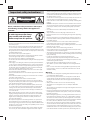 4
4
-
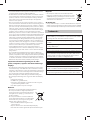 5
5
-
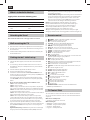 6
6
-
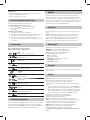 7
7
-
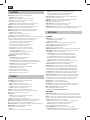 8
8
-
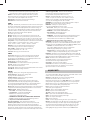 9
9
-
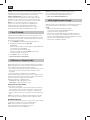 10
10
-
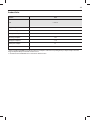 11
11
-
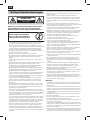 12
12
-
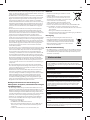 13
13
-
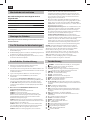 14
14
-
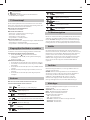 15
15
-
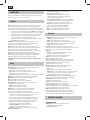 16
16
-
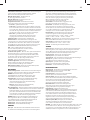 17
17
-
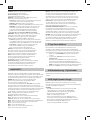 18
18
-
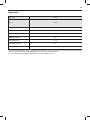 19
19
-
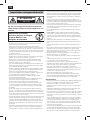 20
20
-
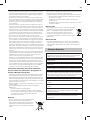 21
21
-
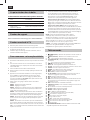 22
22
-
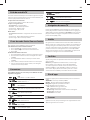 23
23
-
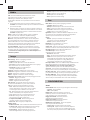 24
24
-
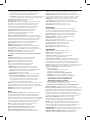 25
25
-
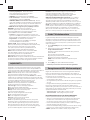 26
26
-
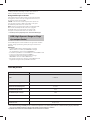 27
27
-
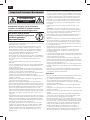 28
28
-
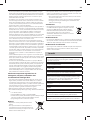 29
29
-
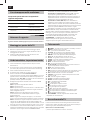 30
30
-
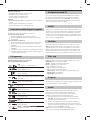 31
31
-
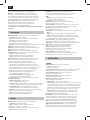 32
32
-
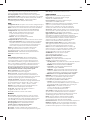 33
33
-
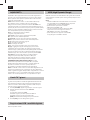 34
34
-
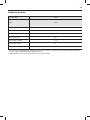 35
35
-
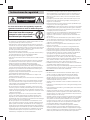 36
36
-
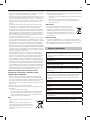 37
37
-
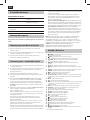 38
38
-
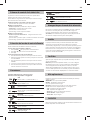 39
39
-
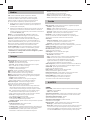 40
40
-
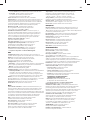 41
41
-
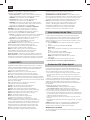 42
42
-
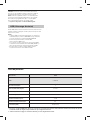 43
43
-
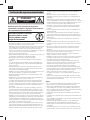 44
44
-
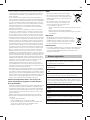 45
45
-
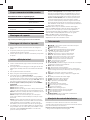 46
46
-
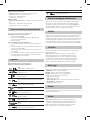 47
47
-
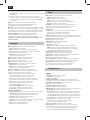 48
48
-
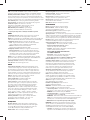 49
49
-
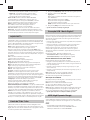 50
50
-
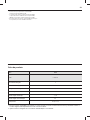 51
51
-
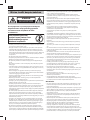 52
52
-
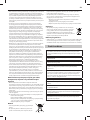 53
53
-
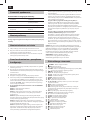 54
54
-
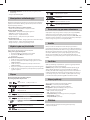 55
55
-
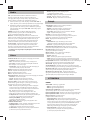 56
56
-
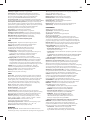 57
57
-
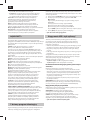 58
58
-
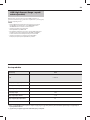 59
59
-
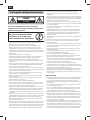 60
60
-
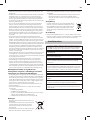 61
61
-
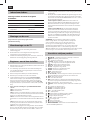 62
62
-
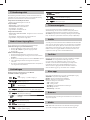 63
63
-
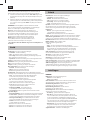 64
64
-
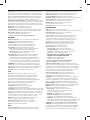 65
65
-
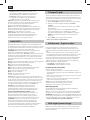 66
66
-
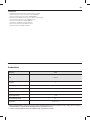 67
67
-
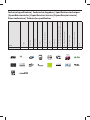 68
68
-
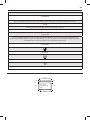 69
69
-
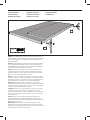 70
70
-
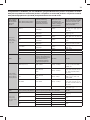 71
71
-
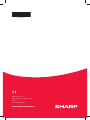 72
72
Sharp D40CU7252EB38X Manuale utente
- Categoria
- TV LCD
- Tipo
- Manuale utente
in altre lingue
- English: Sharp D40CU7252EB38X User manual
- français: Sharp D40CU7252EB38X Manuel utilisateur
- español: Sharp D40CU7252EB38X Manual de usuario
- Deutsch: Sharp D40CU7252EB38X Benutzerhandbuch
- Nederlands: Sharp D40CU7252EB38X Handleiding
- português: Sharp D40CU7252EB38X Manual do usuário
- polski: Sharp D40CU7252EB38X Instrukcja obsługi
Documenti correlati
-
Sharp B55CU8472ES20I Manuale del proprietario
-
Sharp D32HI5122EB43I Istruzioni per l'uso
-
Sharp A40FI5342EB47I Manuale del proprietario
-
Sharp D32FI6522EB36M Istruzioni per l'uso
-
Sharp LC-32CFG6032E Istruzioni per l'uso
-
Sharp LC-24CHG6132EM Manuale utente
-
Sharp B32CH6242EB17N Manuale del proprietario
-
Sharp D40CF6352EB35S Manuale utente